فهرست
که ستاسو د آی کلود ذخیره کمه وي، تاسو کولی شئ iCloud+ ته لوړ کړئ ترڅو خپل ذخیره زیاته کړئ. په هرصورت، تاسو د سړک لاندې کین کټ کوئ. که تاسو کافي اوږد iCloud کاروئ، په نهایت کې، ستاسو ذخیره به پای ته ورسیږي. له همدې امله، تاسو اړتیا لرئ د ځای خالي کولو لپاره غوره لاره پوهه کړئ.
د ځای خالي کولو لپاره کله چې ستاسو د iCloud ذخیره ډکه وي، لاړ شئ د حساب ذخیره اداره کړئ په iCloud<3 کې> ستاسو په iPhone یا iPad کې د ترتیباتو ایپ سکرین. له هغه ځایه، تاسو کولی شئ وګورئ چې کوم ایپس یا خدمتونه ډیر ځای نیسي او د غیر ضروري ډیټا لرې کولو لپاره کار کوي.
سلام، زه اندریو ګیلمور یم، د ماک پخوانی مدیر یم، د iOS او Macintosh اداره کولو لس کاله تجربه لرم. وسایل او زه پخپله د آی فون کارونکي په توګه، زه د یو څه مودې راهیسې د iCloud ذخیره کولو سره د پیشو او موږک لوبه کوم.
زه به تاسو ته ستاسو د آی کلود حساب کې د ځای خالي کولو لپاره غوره لارښوونې درکړم ترڅو تاسو بیرته ملاتړ پیل کړئ خپل وسایل پورته کړئ او په خپله خوښه عکسونه همغږي کړئ. موږ به د ډیری عام ځای هګینګ مجرمینو ته وګورو او په هر یو کې د ذخیره کولو کارولو څرنګوالي څنګه اداره کړو.
آیا موږ ډوب کړو؟
څه شی په آی کلود کې دومره ډیر ځای اخلي؟
د پیل کولو لپاره غوره ځای دا دی چې وګورئ چې کوم ایپس یا خدمات ستاسو په iCloud حساب کې خورا ډیر ځای نیسي.
دا اړینه ده چې دلته پیل کړئ نو تاسو خپل وخت ضایع نکړئ د معلوماتو پاکول چې په سختۍ سره به د ذخیره کولو ستنې حرکت وکړي. د مثال په توګه، تاسو کولی شئ د زوړ iCloud بریښنالیکونو ړنګولو ساعتونه مصرف کړئ کله چې یوازې بریښنالیک ولرئستاسو د ټول بادل کارولو یوه برخه نیسي.
په خپل آی فون کې د خپل ذخیره کولو حالت چیک کولو لپاره:
- د ترتیباتو ایپ خلاص کړئ.
- په خپل نوم ټایپ کړئ (د نوم ستاسو د iCloud حساب سره تړلی دی) د سکرین په سر کې.
- ټپ کړئ iCloud .
- ستاسه شوي، رنګ کوډ شوي بار چارټ معاینه کړئ چې ستاسو د ډیټا کارونې لیدل کیږي.

د ذخیره کولو خورا عام هګونه عکسونه ، پیغامونه او بیک اپ دي ، مګر ستاسو پایلې ممکن توپیر ولري. خپل غوره دوه یا درې توکي وپیژنئ او خپل قیمتي ځای بیرته ترلاسه کولو لپاره لاندې لارښوونې تعقیب کړئ.
بیک اپ
که تاسو خپل آی فون آی کلود ته بیک اپ کوئ نو امکانات ښه دي چې دا توکي مصرف کړي ستاسو د ذخیره کولو لویه سلنه.
د بیک اپ سره، تاسو یو څو اختیارونه لرئ:
- د آی کلود بیک اپ غیر فعال کړئ.
- د بیک اپ کمولو لپاره په خپل تلیفون کې ډیټا حذف کړئ اندازه.
- د آی کلود بیک اپ څخه ځینې ایپسونه لرې کړئ.
- د پخوانیو وسیلو څخه بیک اپ حذف کړئ.
زه د 1 اختیار وړاندیز نه کوم پرته لدې چې تاسو د دې لپاره بدیل میتود ولرئ ستاسو وسیله بیک اپ کول. تاسو کولی شئ خپل تلیفون په PC یا Mac کې بیک اپ کړئ، مګر د دې کولو لپاره ډیسپلین ته اړتیا ده چې دا وسیله په منظمه توګه په کمپیوټر کې ولګوي.
که تاسو د iCloud بیک اپ غیر فعالولو پریکړه کوئ، دا کار کول ساده دي. په ترتیباتو کې د iCloud اسکرین څخه، د iCloud بیک اپ tap.
د دې iPhone بیک اپ ته په څنګ کې سویچ ټایپ کړئ او بیا بند حالت ته. ټایپ کړئ بند کړئ .

د 2 اختیار لپاره، د معلوماتو حذف کولپه خپل تلیفون کې، د ټولو وسایلو بیک اپ لاندې د خپل تلیفون بیک اپ باندې کلیک وکړئ ترڅو وګورئ چې کوم ایپس خورا ډیټا بیک اپ لري. ایپس د هغو کسانو سره ترتیب شوي چې د لیست په سر کې خورا ډیر ځای مصرفوي.

یوځل چې تاسو سرغړونه کونکي ایپسونه وپیژندل، دوی خلاص کړئ او وګورئ چې کوم معلومات شتون لري چې تاسو یې حذف کولی شئ. د مثال په توګه، که د فایلونو ایپ ستاسو په بیک اپ کې د ذخیره کولو خورا ډیر ځای مصرفوي، وګورئ چې ایا کوم فایلونه شتون لري چې تاسو یې حذف کولی شئ یا بل وسیله یا کلاوډ خدمت ته اپلوډ کولی شئ.
دریم اختیار ورته دی، مګر تاسو به دلته د راتلونکي بیک اپ څخه ایپسونه لرې کړئ. په ساده ډول د اپلیکیشن څنګ ته د توګل سویچ ټایپ کړئ چې تاسو یې د بندولو لپاره بیک اپ ته اړتیا نلرئ. د آی کلود راتلونکی بیک اپ به د اپلیکیشن سره تړلي کوم اسناد یا فایلونه بیک اپ نه کړي، نو ډاډ ترلاسه کړئ چې تاسو د ډیټا پرته ژوند کولی شئ په هغه صورت کې چې تاسو خپل تلیفون له لاسه ورکړئ یا خراب کړئ.
4 اختیار د پخوانیو وسیلو لپاره بیک اپ حذف کول شامل دي. د آی کلاډ ترتیباتو کې ستاسو د بیک اپ لیست کې ، تاسو ممکن د مختلف وسیلو لپاره بیک اپ وګورئ. که تاسو نور د زاړه وسیلې څخه ډیټا ته اړتیا نلرئ، د دې بیک اپ ړنګول به د iCloud ډیر اړین ځای خالي کړي.
د دې کولو لپاره، هغه بیک اپ غوره کړئ چې تاسو یې غواړئ له ټولو وسایلو بیک اپونو څخه حذف کړئ په iCloud بیک اپ سکرین کې. د سکرین ښکته خوا ته تیر کړئ او ټیک کړئ بیک اپ ړنګ کړئ .
عکسونه
عکسونه او ویډیوګانې د آی کلود ځای مصرفولو لپاره خورا عام توکي دي.
په دوامداره توګهد آی فون کیمرې کیفیت کې پرمختګ د فایل اندازې زیاتوالی راځي. د پایلې په توګه، هر عکس او ویډیو هر کال یو څه ډیر ځای نیسي.
ستاسو د iCloud حساب څخه د عکسونو پاکول دوه شیانو ته راځي، د عکس اپلوډ غیر فعال کول یا د عکسونو حذف کول.
د دې لپاره چې آی کلود ستاسو د عکسونو همغږي کولو مخه ونیسي ، د آی کلود تنظیماتو سکرین کې د عکس لاندې د آی کلود کارولو ایپس لاندې ټایپ کړئ او د د آی فون ترکیب اختیار بند کړئ.
په یاد ولرئ چې د همغږۍ غیر فعال کول له iCloud څخه عکسونه نه حذف کوي. تاسو باید د ذخیرې اداره کړئ هم ټایپ کړئ او غوره کړئ بند کړئ & له iCloud څخه حذف کړئ .

که ستاسو کوم iCloud عکسونه ستاسو په تلیفون کې زیرمه شوي نه وي ، نو تاسو به یو خبرداری ترلاسه کړئ چې دا ووایی. د عکسونو د حذف کولو لپاره په هر ډول دوام ورکړئ کلیک وکړئ.
البته، دا اختیار مه غوره کوئ که تاسو دا عکسونه لومړی ډاونلوډ او بیک اپ نه وي کړی. د دې سرته رسولو لپاره ترټولو اسانه لاره دا ده چې له Mac یا PC څخه iCloud.com/photos ته لاړ شئ، چیرې چې تاسو کولی شئ هغه عکسونه ډاونلوډ او وساتئ چې تاسو یې غواړئ او په لاسي ډول یې پاک کړئ.
که د iCloud عکس ترکیب غیر فعال وي، ستاسو آی فون به په اوتومات ډول ستاسو د کیمرې رول څخه عکسونه د آی فون بیک اپ ته اضافه کړي ، نو تاسو باید عکسونه هم له خپل بیک اپ څخه خارج کړئ.
د آی کلود ترتیباتو سکرین څخه، iCloud بیک اپ غوره کړئ، د سکرین په پای کې د خپل تلیفون بیک اپ ټایپ کړئ، او بند کړئ عکس کتابتون د دې لپاره چې خپل عکسونه له عکس څخه لرې کړئ. iPhoneبیک اپ.

ډاډه اوسئ چې تاسو د دې ترتیباتو بدلولو اغیزې پوهیږئ. ستاسو د بیک اپ څخه د عکسونو په ایستلو او د iCloud عکسونو همغږي کولو غیر فعال کیدو سره ، ستاسو عکسونه او ویډیوګانې به یوازې ستاسو په وسیله شتون ولري.
یو پلان ولرئ چې د نورو لارو څخه یې بیک اپ کړئ یا د تل لپاره د دوی له لاسه ورکولو خطر ولرئ.
ستاسو بله لاره په ساده ډول د عکسونو حذف کول دي. که د آی کلود عکس همغږي فعاله شوې وي ، ستاسو د آی فون عکسونو ایپ څخه حذف شوي عکسونه به هم له iCloud څخه حذف شي. ډاډه اوسئ چې عکسونه د حذف کولو دمخه د آفلاین ذخیره کولو ځای ته ډاونلوډ کړئ که تاسو غواړئ دا عکسونه وساتئ.
که چیرې د عکس ترکیب بند وي ، مګر تاسو د آی کلاډ بیک اپ له لارې عکسونه بیک اپ کوئ ، ستاسو د وسیلې څخه عکسونه حذف کول به کم کړي. ستاسو د راتلونکي بیک اپ اندازه.
په یاد ولرئ چې ویډیوګانې عموما ډیر ځای نیسي، نو لومړی یې د حذف کولو لپاره په نښه کړئ.
پیغامونه
پیغامونه د عکسونو سره ورته کار کوي. تاسو کولی شئ یا هم همغږي بند کړئ یا له پیغامونو څخه لوی فایلونه حذف کړئ.
د iCloud پیغام ترکیب بندولو لپاره ، د حساب ذخیره اداره کړئ ته لاړشئ ، د <2 لاندې پیغامونه ټایپ کړئ APPS د ICLOUD په کارولو سره او د د آی فون ترکیب بند حالت ته واړوئ.
بیا ټایپ کړئ د ذخیره کولو اداره کول او غوره کړئ غیر فعال کړئ او غوره کړئ. ړنګول د خپل iCloud حساب څخه د خپل پیغام ډیټا حذف کولو لپاره. د تایید لپاره پیغامونه حذف کړئ باندې کلیک وکړئ.
په پیغامونو کې د لویو توکو حذف کولو لپاره ، د ترتیباتو ایپ خلاص کړئ او عمومي ته لاړشئ> د آی فون ذخیره او ټایپ کړئ پیغامونه . د لویو ضمیمو بیاکتنې اختیار باندې کلیک وکړئ او هغه توکي حذف کړئ چې تاسو ورته نور اړتیا نلرئ.

د ضمیمو سکرین به ستاسو د پیغام ضمیمې د اندازې له مخې په نزولي ترتیب ترتیب کړي ، نو لومړی لرې کول ځینې توکي اکثرا ستاسو په ذخیره کې د پام وړ اغیزه کولی شي. په ضمیمو کې gifs، عکسونه، ویډیوګانې او نور شامل دي، تاسو د پیغامونو له لارې شریک کړي (یا لیږل شوي).
په پورتنۍ ښۍ کونج کې د Edit تڼۍ ټایپ کړئ، هغه توکي وټاکئ چې تاسو یې د هر یوه کیڼ اړخ ته د دایرې په ټایپ کولو سره حذف کول غواړئ، او بیا د ټریش کین آیکون باندې ټایپ کړئ (هم پورتنۍ ښیې کونج کې.
iCloud Drive
iCloud Drive د فایلونو د همغږي کولو یوه غوره لار ده، مګر دا کولی شي ستاسو ذخیره په چټکۍ سره ډکه کړي.
بیا ستاسو اختیارونه د لرې کولو لپاره دي. فایلونه یا د آی کلود ډرایو کارول ودروي.
د آی کلود ډرایو غیر فعال کول د پورته پیغامونو پروسې سره ورته دي. د iCloud ترتیباتو سکرین کې iCloud Drive باندې کلیک وکړئ، بند کړئ دا iPhone Sync او په iCloud کې د موجود iCloud Drive فایلونو د حذف کولو لپاره Storage اداره کړئ tap.
د فایلونو ایپ خلاص کړئ ترڅو هغه فایلونه حذف کړئ چې تاسو نور د iCloud ډرایو څخه اړتیا نلرئ. د سکرین په ښکته برخه کې د براؤز ټب باندې ټایپ کړئ او بیا د iCloud ډرایو ټایپ کړئ. هغه فولډر وټاکئ چې هغه فایلونه لري چې تاسو یې حذف کول غواړئ او په نور تڼۍ باندې ټایپ کړئ (د حلقې دننه یو بیضوي).
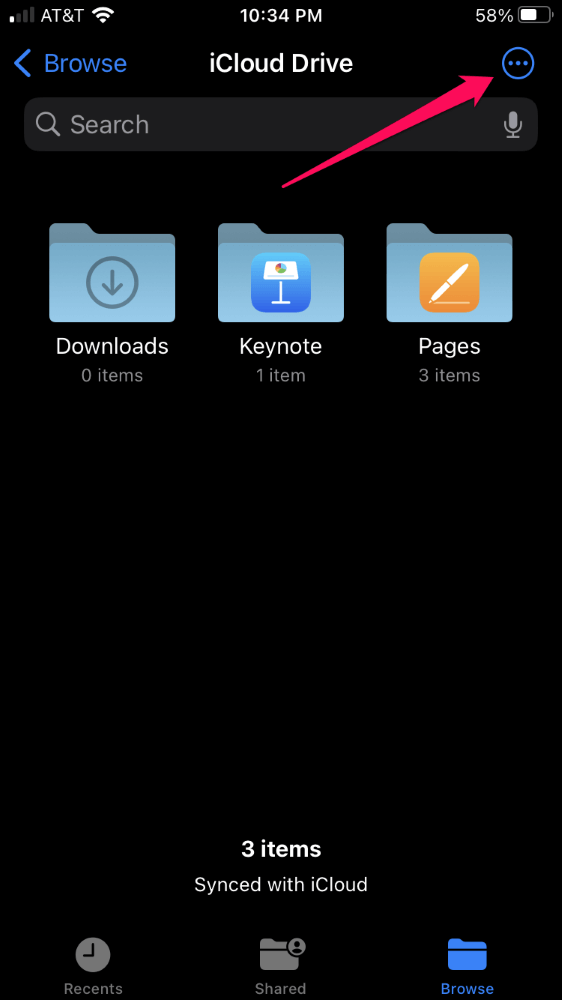
غوره کړئ انتخاب کړئ او بیا په هغه شیانو ټایپ کړئ چې تاسو یې غواړئ.ړنګول د ړنګولو لپاره د سکرین په ښکته کې د کثافاتو تڼۍ باندې کلیک وکړئ.
د احتیاط په توګه، د iCloud ډرایو څخه حذف شوي توکي په دې وروستیو کې ړنګ شوي فولډر ته ځي، چیرته چې دوی د دېرش ورځو لپاره پاتې کیږي. په iCloud کې سمدستي د ځای ترلاسه کولو لپاره، تاسو باید دا فولډر هم پاک کړئ.
بیرته براؤز ته لاړ شئ او د ځایونو لاندې په دې وروستیو کې حذف شوي انتخاب کړئ. په نور تڼۍ باندې کلیک وکړئ او غوره کړئ ټول حذف کړئ .
نور ایپسونه
موږ په دې مقاله کې یوازې ترټولو عام ځای وږی ایپس لیست کړی دی. د iCloud میل، غږیز یادښتونه، پوډکاسټونه، میوزیک، او نور ایپس کولی شي ستاسو قیمتي iCloud ذخیره مصرف کړي، مګر د دې ایپسونو څخه د معلوماتو پاکولو طریقې د پورته ورته ورته دي.
ستاسو غوره شرط دا دی چې لارښوونې تعقیب کړئ د دې معلومولو لپاره چې کوم ایپس ډیر ځای نیسي او لومړی یې برید کوي.
که تاسو د ځینې ایپسونو بیک اپ ډیټا ته اړتیا نلرئ، د خپل iCloud حساب څخه یې لرې کړئ؛ د iCloud د ترتیباتو سکرین څخه، د ټول ښکاره کړئ لاندې د د ICLOUD کارولو ایپس باندې کلیک وکړئ. هر هغه ایپس غیر فعال کړئ چې تاسو یې نه غواړئ له iCloud سره همغږي کړئ.
یادونه وکړئ چې په دې سکرین کې ایپس بندول دوی د آی کلود سره همغږي کولو څخه منع کوي. د ځینو ایپسونو لپاره چې د د اکاونټ ترتیبات اداره کړئ لاندې، تاسو کولی شئ د کلاوډ سره د هغې همغږي بندولو پرته د iCloud ډیټا حذف کړئ.
FAQs
دلته ځینې نورې پوښتنې دي چې تاسو یې په اړه لرئ د iCloud ذخیره.
زه څنګه کولی شم د آی کلود ډیر ذخیره وړیا ترلاسه کړم؟
پورته ګامونه به ستاسو په حساب کې ډیر ځای خالي کړي، مګر د سټارټر 5GB هاخوا د ذخیره کولو ترلاسه کول پرته له تادیې ناشونې دي.ولې زما د آی کلود ذخیره د عکسونو حذف کولو وروسته ډکه ده؟
د خوندیتوب میکانیزم په توګه، کله چې تاسو عکسونه حذف کړئ، د ایپل سافټویر سمدلاسه دوی نه حذف کوي. پرځای یې، انځورونه یو البم ته ځي چې نوم یې په دې وروستیو کې حذف شوی، چیرې چې دوی به د دېرشو ورځو لپاره پاتې شي، کله چې سافټویر به د تل لپاره حذف کړي.
کله چې امکان ولري، دا یو ښه نظر دی چې دا پریږدئ. د تصادفي حذف کیدو مخنیوي لپاره میکانیزم شتون لري ، مګر تاسو کولی شئ پدې وروستیو کې حذف شوي فولډر خالي کړئ. د عکسونو په ایپ کې ، البمونه ټایپ کړئ او د استعمالاتو سرلیک ته ښکته کړئ. غوره کړئ په دې وروستیو کې ړنګ شوی او د خپل پاس کوډ، ټچ ID، یا د مخ ID سره تصدیق کړئ.
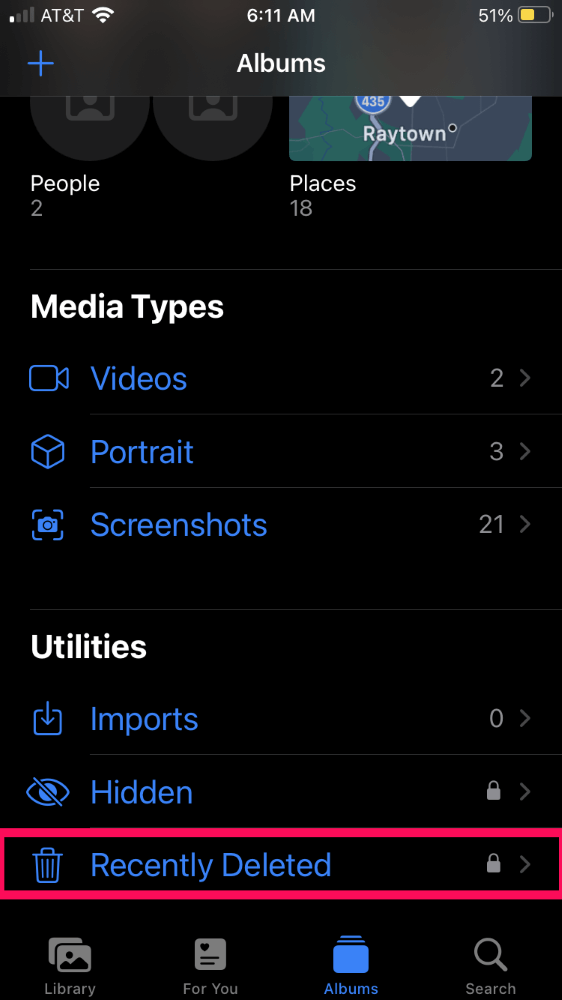
په پورتنۍ ښیې کونج کې انتخاب کړئ ټایپ کړئ. د حذف کولو لپاره انفرادي عکسونه وټاکئ او د سکرین په ښکته ښي کونج کې حذف کړئ ټایپ کړئ. یا، تاسو کولی شئ د ټایپ کولو سره ټول البوم خالي کړئ ټول حذف کړئ .
کوم iCloud ذخیره کولو پلانونه شتون لري؟
ایپل د iCloud ذخیره کولو لپاره درې اپ گریڈ درجې وړاندې کوي، چې په غیر تصور ډول د iCloud+ په نوم یادیږي.
د نومبر 2022 پورې، درې کچې 50GB، 200GB، او 2TB دي په $0.99، $2.99، او $9.99 هره میاشت کې، په ترتیب سره. د iCloud+ سره یو څو نورې ګټې راځي، لکه د دودیز بریښنالیک ډومین او د HomeKit خوندي ویډیو لپاره ملاتړ.
د ځای خالي کول ممکن یو څه سخت ته اړتیا ولريپریکړې
iCloud د بڼو د تنوع له امله چې د کلاوډ خدمت یې ملاتړ کوي عالي دی. مګر د iCloud+ ته د لوړولو پرته د دې ځانګړتیاو کارولو معنی دا ده چې تاسو به احتمالا هر یو په یو وخت کې ځای له لاسه ورکړئ.
تاسو به احتمالا ځینې ستونزمن انتخابونه وکړئ چې کوم خدمتونه وکاروئ او کوم یې غیر فعال کړئ که تاسو غواړئ چې د وړیا 5GB محدودیت لاندې پاتې شئ.
ایا تاسو iCloud+ کاروئ؟ کوم ایپس ستاسو په iCloud حساب کې ډیر ځای مصرفوي؟

